Не найден необходимый драйвер носителя при установке Windows
Не найден необходимый драйвер носителя при установке Windows
 При установке Windows 10, 8 и Windows 7 на компьютер или ноутбук пользователь может столкнуться с ошибками «Не найден необходимый драйвер носителя. Это может быть драйвер DVD-дисковода, USB-накопителя или жесткого диска» (во время установки Windows 10 и 8), «Не найден необходимый драйвер для дисковода оптических дисков. Если у вас есть дискета, CD, DVD или флэш-накопитель USB с этим драйверов, вставьте этот носитель» (при установке Windows 7).
При установке Windows 10, 8 и Windows 7 на компьютер или ноутбук пользователь может столкнуться с ошибками «Не найден необходимый драйвер носителя. Это может быть драйвер DVD-дисковода, USB-накопителя или жесткого диска» (во время установки Windows 10 и 8), «Не найден необходимый драйвер для дисковода оптических дисков. Если у вас есть дискета, CD, DVD или флэш-накопитель USB с этим драйверов, вставьте этот носитель» (при установке Windows 7).
Текст сообщения об ошибке не особо понятен, особенно для начинающего пользователя, потому как не ясно, о каком именно носителе идет речь и можно предположить (неверно), что дело в SSD или новом жестком диске, на который происходит установка (об этом здесь: Не виден жесткий диск при установке Windows 7, 8 и Windows 10), однако обычно это не так и дело в другом.
Основные шаги, чтобы исправить ошибку «Не найден необходимый драйвер носителя», которые будут подробно описаны в инструкции далее:
- Если вы устанавливаете Windows 7 и делаете это с флешки (см. Установка Windows 7 с флешки), подключите USB накопитель к разъему USB 2.0.
- Если диск с дистрибутивом записан на DVD-RW, либо долго не использовался, попробуйте заново записать загрузочный диск с Windows (а лучше, возможно, попробовать установку с флешки, особенно если есть сомнения в полной работоспособности привода для чтения дисков).
- Попробуйте записать установочную флешку с помощью другой программы, см. Лучшие программы для создания загрузочной флешки. Например, сравнительно часто (по неясным причинам) ошибку «Не найден необходимый драйвер для дисковода оптических дисков» видят пользователи, записавшие USB накопитель в UltraISO.
- Используйте другой USB накопитель, удалите разделы на текущей флешке, если она содержит несколько разделов.
- Заново скачайте ISO Windows и создайте установочный накопитель (дело может быть в поврежденном образе). Как скачать оригинальные ISO образы Windows 10, 8 и Windows 7 с сайта Майкрософт.
Основная причина ошибки Не найден необходимый драйвер носителя при установке Windows 7

Ошибка «Не найден необходимый драйвер носителя» во время установки Windows 7 наиболее часто бывает вызвана (особенно в последнее время, по мере обновления компьютеров и ноутбуков у пользователей) тем, что загрузочная флешка для установки подключается к разъему USB 3.0, а официальная программа установки ОС не имеет встроенной поддержки драйверов USB 3.0.
Простое и быстрое решение проблемы — подключить флешку к порту USB 2.0. Их отличие от разъемов 3.0 — в том, что они не синего цвета. Как правило, после этого установка происходит без ошибок.
Более сложные способы решения проблемы:
- Записать на ту же флешку драйверы для USB 3.0 с официального сайта производителя ноутбука или материнской платы. При условии, что там есть эти драйверы (могут находиться в составе Chipset Drivers), а записывать их обязательно нужно в распакованном виде (т.е. не как exe, а как папку с файлами inf, sys и, возможно, другими). При установке нажать «Обзор» и указать путь к этим драйверам (если драйверов нет на официальных сайтах, можно использовать сайты Intel и AMD для поиска драйверов USB 3.0 для вашего чипсета).
- Интегрировать драйверы USB 3.0 в образ Windows 7 (здесь требуется отдельное руководство, которого у меня на данный момент нет).
Ошибка «Не найден необходимый драйвер для дисковода оптических дисков» при установке с DVD
Основная причина ошибки «Не найден необходимый драйвер для оптических дисков» при установке Windows с диска — поврежденный диск или плохо читающий диски привод DVD.
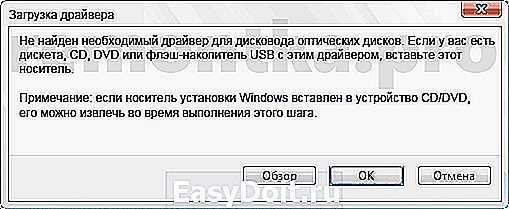
При этом, повреждений вы можете и не видеть, а на другом компьютере установка с этого же диска происходить без проблем.
В любом случае, первое, что следует попробовать в данной ситуации — либо записать новый загрузочный диск Windows, либо использовать загрузочную флешку для установки ОС. Оригинальные образы для установки доступны на официальном сайте Майкрософт (выше приводил инструкцию о том, как их скачать).
Использование другого ПО для записи загрузочного USB накопителя
Иногда случается, что сообщение об отсутствующем драйвере носителя появляется при установке Windows 10, 8 и Windows 7 с флешки, записанной какой-то определенной программой и не появляется при использовании другой.
- Если у вас мультизагрузочная флешка, записать накопитель с одним образом, например, с помощью Rufus или WinSetupFromUSB.

- Просто использовать другую программу для создания загрузочной флешки.
Проблемы с загрузочной флешкой
Если указанные в предыдущем разделе пункты не помогли, дело может быть и в самой флешке: если есть возможность, попробуйте использовать другую.
А заодно проверьте, не содержит ли ваша загрузочная флешка несколько разделов — это тоже может приводить к появлению таких ошибок при установке. Если содержит, удалите эти разделы, см. Как удалить разделы на флешке.
Дополнительная информация
В некоторых случаях, ошибка может быть вызвана и поврежденным образом ISO (попробовать загрузить заново или из другого источника) и более серьезными проблемами (например, неправильно работающая оперативная память может приводить к повреждению данных при копировании), хотя это и случается редко. Тем не менее, если есть возможность, стоит попробовать произвести загрузку ISO и создание накопителя для установки Windows на другом компьютере.
На официальном сайте Майкрософт также присутствует собственная инструкция по исправлению проблемы: https://support.microsoft.com/ru-ru/kb/2755139.
А вдруг и это будет интересно:
Почему бы не подписаться?
Рассылка новых, иногда интересных и полезных, материалов сайта remontka.pro. Никакой рекламы и бесплатная компьютерная помощь подписчикам от автора. Другие способы подписки (ВК, Одноклассники, Телеграм, Facebook, Twitter, Youtube, Яндекс.Дзен)
14.07.2019 в 20:28
Огромное спасибо.
Информация помогла сэкономить массу времени.
23.07.2019 в 05:05
переустанови в другой разьем, все равно драйвер требует. где его взять.
сразу тежело было дать ссылку.
25.07.2019 в 12:24
Сталкивался с подобным лажняком в начале установки. Находил и юзал программу для заливки на флеху драйверов USB 3.0, но процесс был очень долгий, а потом нашёл:
WindowsImageTool — быстро добавит набор дрвайверов USB 3.0 на установочную флешку. инструкция как использовать есть в архиве программы.
Примечание: после отправки комментария он не появляется на странице сразу. Всё в порядке — ваше сообщение получено. Ответы на комментарии и их публикация выполняются ежедневно днём, иногда чаще. Возвращайтесь.
remontka.pro
Не найден необходимый драйвер для дисковода оптических дисков
При попытке установить ОС Windows на свой компьютер пользователь может столкнуться с ошибкой «Не найден необходимый драйвер для дисковода оптических дисков». При этом очень часто бывает, что «дисковод оптических дисков» на ПК вообще отсутствует, а сама установка ОС производится с флеш-накопителя. В этом материале я расскажу, что за ошибка required CD/DVD drive device driver is missing, почему она возникает и как её исправить.

Не найден необходимый драйвер для дисковода оптических дисков
Сущность ошибки «не найден необходимый драйвер»
Основная причина рассматриваемой проблемы «не найден необходимый драйвер» — это неспособность среды предустановки Windows (Windows PE – Windows Preinstallation Environment) распознать внешний USB накопитель, с которого осуществляется инсталляция Windows. Сама среда предустановки Windows PE встроена в ядро (kernel) операционной системы Windows 7 и используется для подготовки инсталляции данной операционной системы. Потому в случае невозможности распознать USB-накопитель система выдаёт ошибку с вышеозначенным текстом и установка операционной системы прекращается.

Windows Preinstallation Environment
Потому, среди причин возникновения данной проблемы я бы назвал следующее:
- использование разъёма USB 3.0 вместо USB 2.0 для подключения флеш-накопителя;
- некачественная запись образа инсталляции ОС Windows на CD (DVD);
- использование кастомных сборок операционной системы;
- внезапное извлечение установочного диска из накопителя;
- повреждение самого ISO-файла;
- низкое качество самого CD (DVD) диска (часто в случае «no name» производителя);
- CD (DVR) привод неработоспособен (в частности, пыль на линзе привода, проблемы с платой устройства и так далее).
Как исправить ошибку «не найден необходимый драйвер для дисковода оптических дисков»
Алгоритм того, как избавиться от проблемы «не найден необходимый драйвер для дисковода оптических дисков» состоит в следующем:
- Выньте ваш флеш-накопитель из разъёма, а затем воткните его обратно. Часто это самое простое и доступное решение проблемы;
- Вставьте установочную флешку не в разъём USB-3.0 (обычно он синего цвета), а в разъём USB-2.0 (чёрного цвета);

Используем разъём USB 2.0 вместо USB 3.0

Используем рабочий CD (DVD
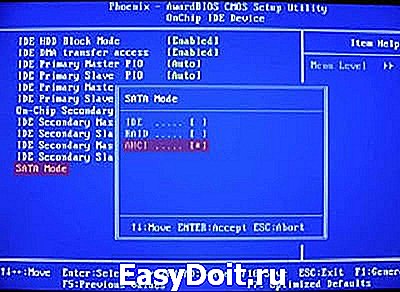
Используем AHCI Mode
Видео-инструкция исправления ошибки
Выше мною были рассмотрены причины и варианты решения проблемы отсутствия необходимых драйверов для CD (DVD). В большинстве случаев главной причиной возникновения дисфункции «Не найден необходимый драйвер для дисковода» является использование разъёма USB 3.0 вместо привычного USB 2.0. Для исправления данной проблемы нужно просто вставить вашу установочную флешку в соответствующий разъём USB 2.0. После этого, в большинстве случаев, проблема бывает эффективно решена.
sdelaicomp.ru
При установке windows 7 не видит жесткий диск просит драйвера
Программисты как известно люди ленивые, как и большинство людей. Когда программа разрабатываться в ней должны быть проработаны исключительные ситуации, например, случайно удаленповрежден файл, нет доступа к интернету, поломалась мышка, клавиатура, кодировка, новые устройства, разъемы, пятница 13… да все что угодно.
И на каждый случай программистам необходимо написать окно или каким-то другим образом как-то уведомить пользователя о том, что что-то пошло не запланировано, да еще сделать так что бы ошибка была правильно понята пользователем (А вот с объяснением пользователям уже проблемы у программистов).
Все мы прекрасно понимаем, что такое занятие очень утомительно и можно сделать ошибку, можно просто не учесть вероятности совпадения нескольких событий, появление новых устройств.
Вот такую ошибку, если можно назвать это ошибкой и сделали разработчики процесса установки Windows 7.
Что они сделали и что забыли?
Они составили не корректное сообщение для пользователя о том, что произошло не так. Вместо того что бы написать сообщение о том, что нет необходимого драйвера для устройства, с которого вы пытаетесь установить операционную систему Windows. Тот, кто писал сообщение об ошибке драйвера посчитал что все будут устанавливать Windows 7 только c оптического диска. А как же возможность установки с USB флэшки? А как же те пользователи, которые устанавливают с картридэра и других внешних устройств? Что в итоге? А в итоге вот что:

Ошибка не найден драйвер оптических дисков при установке windows 7 с флешки
Но, начиная с windows 8.1 разработчики исправились и данное окно с ошибкой немного переделали.

не найден необходимый драйвер для дисковода оптических дисков в windows 8.1 и windows 10
Но опять же в каком виде должен быть этот драйвер? И где его взять?
Если во время установки Windows 7 и скорее всего в более поздних версиях, вы во время установки сталкиваетесь с таким сообщением, то вот что нужно проанализировать в первую очередь:
- С какого устройства идет установка. Возможные варианты CDDVD, Flash, Usb-HDD (Внешний HDD через USB)
- Если это USB устройство, то в какой USB порт оно включено. Возможные варианты USB 2.0. или USB 3.0. (Ниже более подробно о разъемах USB 2.03.0.)
В чем разница между USB 2.0/3.0 ?
Что бы отличить эти два USB разъема достаточно посмотреть на картинку ниже. Акцентируем внимание на то, что USB 3.0 обычно выделяют синим цветом, в отличие от, белого USB 2.0.

Визуальное отличие USB 2.0 от USB 3.0
Если в ноутбуке или компьютере нет разъемов USB 2.0 (а при их наличии установочную флешку вставлять лучше в них), а все из имеющихся являются разъемами USB 3.0, то необходимо скачать драйвер для последнего, так как на момент выхода операционной системы Windows 7 поддержки драйверов в установочном образе не было.
Чтобы скачать нужный драйвер вначале нужно определить модель материнской платы. После этого зайти в раздел драйверов на официальном сайте производителя, найти там свою плату и скачать драйвер USB 3.0 и возможно понадобится драйвер ACHI. (контроллер жестких дисков).
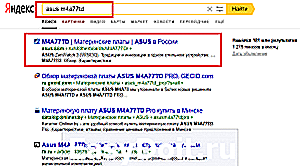
Выбор официального сайта материнской платы для скачивания нужных драйверов
Можно, конечно, попробовать скачать более последнюю версию Windows 7 с последними обновлениями, возможно в них добавили поддержку драйверов USB 3.0 в сам установочный образ.
Есть драйвер что делать?
Если вам удалось найти драйвера, то нужно распаковать их, записать на любую флешку, вставить в USB и указать в окне «Загрузить драйвер» через кнопку обзор. Но и тут тоже может не обойтись без приключений. Вас скорее всего сначала обрадует такое сообщение:

Ошибка при загрузке драйвера во время установки windows
После нажимаем «ОК» и потом жмем кнопку «Повторить поиск».
Дальше выбираете «…. USB 3.0 Root HUB…..» нажимаете далее и установка должна пойти далее.

Указание драйвера USB 3.0 при установке windows
Что делать если все выше перечисленное не помогает?
Если высшее сказанное не помогает, то тогда можно:
- Попробуйте использовать другое устройство для установки, попробуйте записать на другой диск (Рекомендуется использовать DVD-R, CD-R и лучше вообще не использовать для установки виндовс перезаписываемые RW диски), записывайте файлы установки из образа на минимальной скорости.
- При установке с флешки попробовать вставлять ее во все USB разъемы. Очень вероятно, что один из них сработает.
- Проверить целостность образа установки, скачайте повторно, возьмите другой образ.
- Используйте проверенные образы операционной системы. Рекомендуется использовать официальные загруженные с официальных источников образы.
- Отформатируйте флэшку в соответствии с рекомендациями установки виндовс.
- Воспользуйтесь другой программой для записи образа на накопитель (Например, Novicorp WinToFlash или Windows USB/DVD Download Tool)
- Тем, кто устанавливает операционную систему через дисковод DVD или СD диск, в некоторых случая помогает чистка лазера дисковода.
- Можно попробовать переключить режимы Ahci/ >
helpadmins.ru
Ошибка при установке Windows 7: Не найден необходимый драйвер для дисковода оптических дисков
Ошибка при установке Windows 7: Не найден необходимый драйвер для дисковода оптических дисков
При установке Windows 7 на новенький ноутбук со своего внешнего жесткого диска Zalman ZM-VE200 с эмуляцией CD/DVD-привода, работающего через USB, столкнулся с ошибкой. Система отказывалась устанавливаться, не найдя драйверов, необходимых для установки. Никакие сбросы настроек BIOS, смена порядка загрузочных дисков, смена установочного диска/образа на другие редакции, смена 32-битной системы на 64-битную также не помогали.
Не найден необходимый драйвер для дисковода оптических дисков.Если у вас есть дискета с CD, DVD или флэш-накопительUSB с этим драйвером вставьте этот носитель.Драверы устроства не найдены. Проверьте, чтона установленном носителе имеются правильные драйверы и нажмите кнопку ОК.Примечание: если носитель установки windows вставлен в устройство CD/DVD,его можно извлечь на время выполнения этого шага
Ошибка при установке Windows 7
Решение оказалось простым: переключил внешний жесткий диск в другой USB и загрузка прошла, установка пошла по шагам, проблема решилась сама собой
Проблема кроется в новом интерфейсе USB 3.0, порты обычно закрашены синего цвета, будьте с ними осторожны при установке Windows 7 с USB flash дисков и USB жестких дисков
Возможные причины и пути решения:
- Вставляйте установочную флешку в обычный разъём USB 2.0, а не в USB 3.0 Их легко различить, по цвету контактов: в 2.0 он черного цвета, в 3.0 – синего. Просто не вставляйте в синий разъем. Смотри картинку
Windows 7 не поддерживает USB 3.0 “из коробки”. Поэтому при установке с флешки подключайте её к порту USB 1.x/2.0. Если же имеются только USB 3.0, придётся запастись драйверами. - Попробуйте сделать сброс BIOS к заводским настройкам. Если не помог предыдущий пункт, попробуйте сбросить BIOS, многим это помогало
- Временно отключить в настройках BIOS USB 3.0 На некоторых ноутбуках и компьютерах есть возможность отключить USB 3.0. через BIOS, и тогда разъем будет работать как обычный USB 2.0. Попробуйте поступить так, установите систему, а после верните обратно.
- Не пользуйтесь сборками Windows. Только оригинальные образы. Возможно, вы устанавливаете не оригинальную Windows, а переделанную непонятными “авторами”. Из неё могли убрать многие драйверы и системные программы, а добавить кучу лишних программ, так что советую вам найти оригинальный образ: на торрентах, в MSDN, на лицензионном диске и прочее.
- Записывайте установочный диск на минимальной скорости. Если вы записали образ на диск и не можете его установить, то попробуйте заново прожечь образ на “болванке” на минимальной скорости – 1х, 2х или 4х. Как ни странно, но это тоже помогает.
- Скачайте драйверы USB 3.0 отдельно на флешку и укажите на них при установке. Если ни один из пунктов не помог, то вам таки придётся скачать драйверы USB 3.0, закинуть их на флешку или жесткий диск и при установке указать, где они лежат. Тогда установка пойдёт как по маслу.
Драйвера для USB 3.0 можно скачать по ссылке драйверы USB 3.0: Драйвер Renasas Electronics* USB 3.0 или на сайте других производителей - Попробовать установить Windows с другой USB-флешки Маловероятно, что поможет, однако у некоторых читателей только это и помогало. Оставим это на совести производителей флешек или пользователей, изначально неправильно форматироваших флеш-накопители.
UPD 2016г. Добавил ссылку на Intel USB 3.0, спасибо пользователю Oleg
Update 2018г. Если у вас не получается это сделать или нет разъёмов USB 3.0, то создайте загрузочную флешку с помощью утилит от ASRock или Gigabyte. Ссылки ниже
Похожие записи
128 комментариев
Может, недавно была та же самая проблема, поменял флешку, так же на 2.0, что и была. Все пошло, без проблем.
Та же ошибка. Пробовал менять порт не помогло.
Как вы записывали образ на флешку ?
Может ли влиять сам тип флешки ?
Спасибо помог вариант с заменой порта USB c 3.0 на
2.0
Я С ДИСКА ЗАГРУЖАЮ НА НОУТЕ ДЭЛЛ ИНСПИРОН 6 ДИСКОВ ПОПРОБОВАЛ НЕ КАНАЕТ ВЫХОДИТ ТОЖЕ САМОЕ ЧТО ДЕЛАТЬ ПОМОГИТЕ
a s diska nikak nelzya ustonovit esli eta zhe problema…. proshu pomogite
Ребята подскажите на ноутбуке только USB 3.0 и приустановке просит драйвера. Пожалуйста помогите
ребята я мудрил 9 часов всякие варианты пробовал флэшку аш 100 раз вставил и вытащил в все разъёмы Вывод: Записывать образ винды ISO прямо на флешку, и не через всякие там UltraISO WiN To Flash… , а официальной тулзой от Майкрософта вот сылка http://www.softline.ua/download/element.php?IBLOCK_ >
Иди БАмБУК ВЕЗИ
Помогло только восстановление заводских настроек БИОСА)) Всем спасибо)
Отключил в BIOS поддержку USB 3.0, и всё заработало
Только что столкнулся, причиной данного глюка может быть всё что угодно (в моем случаи это USB клавиатура)
У меня DVD+RW, Windows 8 устанавливаю и при Начале Установке пишет:
Не найден драйвер, да еще предлагает мне его найти, хотя хз какой ему нужен.
ПОмогите ребята, это жесть!
Уррраааа. Спасибо огромнейшее, дружище ))) помог твой совет ))) Оказалось, проблема в портах 3.0 )) Спасибо еще раз!
Доброе время суток! скачал я этот драйвер, а дальше, как его впихнуть, чтобы продолжить установку?
Что с драйвером делать, куда его положить?
Такое сообщение появляется при некорректной записи образа, так же причина запись наRW///
контрольные суммы образа после скачивания проверяем(HashTab v4.0.0 Setup)пишем диск imgburn или win7usb download tools на минимальной скорости.проверяем суммы записанного диска(СDshot)-устанавливаем…
Спасибо! Помогло переключение с 3.0 на 2.0
Я устанавливаю с двд диска и пишет такую же канитель. пытался устанавливать с разных дисков и всё-равно такая ошибка. как быть в этом случае, если ошибка не из-за того, что не в тот ЮСБ порт вставл флешку, а вообще без флешки устанавливаю – тупо с двд
У меня тоже ошибка с приводе, а с флешки ошибка про несуществующий раздел(даже если в буте первым винт ставить). При ошибке про драйвера я вставляю флешку с образом в юсб…если ничего не происходит претыкаю, и вуаля установка продолжается!
я с DVD диска устанавливаю ТОЖЕ САМОЕ ЧТО ДЕЛАТЬ ПОМОГИТЕ
Просто переставил флешку в другой разъем
Перепробовал несколько портов усб на одном установка пошла))
Добрый день. У меня тоже выше описанная проблема. Но на компе установлены только USB-2.0. Как мне быть!?
:-* все заработало,когда вставил в usb 3.0, либо порты перепутаны
Ноут HP 250 G4, новый без ОС стоит дос. Дисковода нет. Пытался поставить вин 7 с флешки, пишет «Не найден необходимый драйвер носителя. Это может быть драйвер DVD-дисковода, USB-накопителя, или жесткого диска». На другом ноуте все устанавливается на ура. Перепробовал в биосе все возможные изменения таже хрень. Сделал загрузочную флешку с чистым и родным дистрибутивом, всавлял во все юсби разъемы (на НР их всего три) бестолку. Какой нужен драйвер и как его поставить? На оф сайте есть драйвера только под юсб 3.0. Как их всунуть в ноут
Мучался, не мог винду8 поставить.
Дочитался, что нужно хдд преобразовать с mbr в gpt.
Через Акронис диск директор преобразовал. Установка пошла как по масллу
Спасибо большое за наводку!
С вашего позволения добавлю ссылку в статью!
Скачал я этот драйвер а дальше то что с ним делать как добавить то его.толку от него пока нет!
ребята я мудрил 9 часов всякие варианты пробовал флэшку аш 100 раз вставил и вытащил в все разъёмы Вывод: Записывать образ винды ISO прямо на флешку, и не через всякие там UltraISO WiN To Flash… , а официальной тулзой от Майкрософта вот сылка http://www.softline.ua/download/element.php?IBLOCK_ >
Если что утилита называется Windows 7 USB/DVD Download Tool скачал с http://wudt.codeplex.com/ спасибо за совет
Ноут HP 250 G4, новый без ОС стоит дос. Дисковода нет. Пытался поставить вин 7 с флешки, пишет «Не найден необходимый драйвер носителя. Это может быть драйвер DVD-дисковода, USB-накопителя, или жесткого диска». На другом ноуте все устанавливается на ура. Перепробовал в биосе все возможные изменения таже хрень. Сделал загрузочную флешку с чистым и родным дистрибутивом, всавлял во все юсби разъемы (на НР их всего три) бестолку. Какой нужен драйвер и как его поставить? На оф сайте есть драйвера только под юсб 3.0. Как их всунуть в ноут
Такая же проблема! Удалось решить?
Переключил с 3.0 на 2.0 не помогло, а вот сброс биоса на заводские установки помог. Всем спасибо))
Asus x401a
Была тоже такая проблема. Но мне советовали преобразовывать только стандартной командной строкой
Попробуй заменить флешку, я взял другую записал образ и все пошло.
Дмитрий, я использовал внешний жесткий диск Zalman ZM-VE200 с эмуляцией компакт-дисков из ISO-образов.
Сброс BIOS вам в помощь
Всё гениальное – просто!
Создан образ на флешку. Ошибку на поиск драйвера DVD пропал. В дальнейшем при установке WIN7 из трех жестких дисков в списке,куда нужно установить, не виден нужный диск.
Предлагаю поступить самым правильным образом:
открыть крышку системного блока и физически отключить ненужные при установке диски. Оставьте только тот винт, на котором должен быть диск C:
а если проблема не в этом, то попробуйте перекидывать SATA-шлейфы с других дисков
Как записать драйвера на usb 3.0 и установить их с загрузочной флешки?
1) Скачайте с другого компьютера
2) Распакуйте в папку
3) Скопируйте папку на вашу флешку
4) При установке, когда вылезет ошибка, нажмите обзор
5) Найдите вашу папку на флешке
6) Откройте файл с расширением .inf
Примерно так
Значит вся проблема была в плохом DVD-RW диске , но при записи образа на который не появилось ни одного предупреждения, да и при считывании файлов, никаких ошибок кроме Не найден необходимый драйвер носителя не было.
Спасибо, у меня сработал после сброс настройки биос
Не за что! Рад, что смог помочь!
так в этом архиве нет файла.inf, и драйвер у меня не находит ноут HP 250 G4
Видимо, я что-то делаю не так, потому что у меня они есть 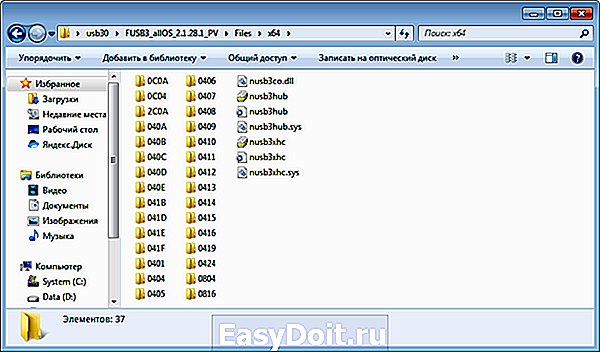
Для Всех у кого Hp 250 G4 без ODD. Вот инструкция для установки семерки.
Ругань установщика – по причине отсутствия в нем подходящего usb 3_0 драйвера от Intel.
А поскольку usb не работают, то и подсунуть мы его не можем. Делал след костыли.
1. Скачал драйвер usb 3_0 для ноута с сайта HP. Распаковал его exe-ник 7zip-ом. Вытащил оттуда папку с драйвером для Win7 нужной мне разрядности. Скинул ее на флешку.
2. Скачал ДИСТРИБУТИВ ДЛЯ WIN10! ДА-ДА! Не удивляемся – установщик вин 10 прекрасно видит Usb 3_0 от интела..
Желательно скачать сборку с MSDarT – это такая приблуда для расширенного восстановления винды. Например сборка от уважаемого m0nkrus-a с rutacker-a вполне подойдет.
3. Загрузился с этой сборки. На окне где предлагают установить или восстановить win 10 – выбираем восстановить.
4. Заходит в MSDart и выбираем проводник. Видим там и нашу флешку и скрытые разделы ноута. Копируем папку с драйвером usb 3_0 на скрытый раздел – например на HP_DOCS.
5. Перезагружаемся, но уже с дистрибутивом семерки. В окошке надоевшей нам ошибкой выбираем Обзор. Заходим на скрытый раздел и указываем нужную нам папку. Вуаля – Драйвер обнаружен и винда готова его установить.
6. Есть маленькое неудобство. Что после установки драйвера – он вновь выдает ошибку. Проблема в том, что на самом деле драйверов там два. И процедуру поиска драйвера в папке, нужно повторить – тогда винда найдет еще один драйвер и после его установки позволит перейти дальше.
Всё и вправду оказалось просто. Флешка USB 3.0, вставил в порт USB 2.0 и появилось данное сообщение. Просто вставил в такой же соседний и всё заработало.
У меня была такая же проблема. Но смена портов не помогала. Материнская карта ASUS H87M-E. В BIOS нашел настройку – эмулировать USB флешку (она была вставлена) как жесткий диск (hard drive). А стояло на АВТО. И все заработало. Видимо когда стоит эта настройка на авто, система воспринимает флешку как оптический диск (что тоже можно было принудительно выбрать). Успехов всем!
Есть ноутбук Acer без cd-rom, что бы поставить win 7 на него, мне пришлось разобрать ноутбук, вставить cd-rom от другого ноутбука и сразу все пошло.
Вставляйте установочную флешку в USB 3.0
Их легко различить, по цвету контактов: в 2.0 он черного цвета, в 3.0 — синего. Просто не вставляйте в черного разъем.
Как раз, все наоборот. Вставлять надо в старый черный разъем USB 2.0
всем привет. вообщем я решил проблему установки винды через BIOS. псотавил USB выход в автоматический режим определения. и вуаля)))) все прошло хорошо и без проблем. Ноут Asus K55VD.
Создаете USB загрузочную флешку из ISO образа при помощи WinToFlash или Windows 7 USB DVD Download Tool утилит , в стандарный образ не входят драйвера для USB 3.0, патчим образ на флэшке утилитой Windows 7* USB 3.0 Creator Utility (https://downloadcenter.intel.com/download/25476/Windows-7-USB-3-0-Creator-Utility) и спокойно проводим установку.
Помогите пожалуйста! Наткнулся на такую же проблемму с ошибкой, но проблема в том что я вставляю флешку в выходы USB 2.0 пробовал как в передние так и в задниее выходы. Результат один и тот же – на счёт моего компа я его только купил, а точнее мне собрали в магазине по комплектующим которые я выбрал и которые разумеется подошли и вместе работают. Пробовал отключать USB 3.0 в биосе все без толку. Прошу помоги, что мне делать?
И ещё – эту же флешку я вставляю в свой старый комп и там такой ошибки не выдаёт и можно всё нормально установить. Я уже больше суток мучаюсь перелазил все форумы и все видео, вы моя последняя надежда, прошу помогите. Если всё получится и я смогу установить винду я вас отблагодарю!
Скачайте драйвера Intel USB 3.0 по ссылке, распакуйте на флешку, при ошибке, нажмите обзор, и тыкните на файл inf с драйверами.
Аналогичная проблема.
1. DVD-rom’а нет, ставлю с загрузочной USB.
2. Делал все вышеперечисленное, а именно:
– менял usb-порты
– в BIOS отключал USB 3.0
– Делал сброс BIOS до заводских настроек
– Качал драйвера на флешку и жесткий диск (в этом пункте, кстати, почему-то файлы .inf в обзоре не показывается. однако не флешке он есть)
– переделывал образ неоднократно и разными программами
В итоге ноль реакции. Ошибка не уходит и что делать не пойму, целый рабочий день на это бил и без перекура даже
огромное человеческое спасибо
от души
Пожалуйста! Рад что помогло
Да, перепробовал все вышеперечисленное. Эффекта 0 единственное что действительно файл inf в обзоре не находит. И этот пункт оказался бесполезным.
спасибо за совет, про мучился а про 3,0 забыл,респект.
Понимаю) также тупил
здравствуйте. проблема такая. комп старый, при переустановке системы вин 7 (или хр) с ДВД диска выходит сообщение : Драйверы не найдены. что делать.. жесткий диск не сата, старый со шлейфом. помогите кто может, кто может помогите плзззз.
Могу лишь посоветовать обновить компьютер.
Если нет возможности – отключить всн лишнее оборудование, скачать другой установочный диск
спасибо что быстро ответили. я так понял, что нужно скачать другую инсталяшку с большим количеством дров? посоветуйте плз что-нибудь из этого (ссылка закрыта) или может подскажите где еще можно скачать…. спасибо…
Скачивайте только официальные сборки с сайта майкрософт или пользуйтесь лицензионными дисками. В крайнем случае на торрентах
вы мне объясните, если я скачаю оф. версию, то ЖД сразу обнаружится?
Значит вся проблема была в плохом DVD-RW диске , но при записи образа на который не появилось ни одного предупреждения, да и при считывании файлов, никаких ошибок кроме Не найден необходимый драйвер носителя не было.
Да, раньше многие программы выдавали ошибки записи на диск, а неро допустим не ругался. Записывал, но не считывалось. Пользуйтесь новыми дисками и записывайте на минимальнйо скорости x2 или x4
Только так я и смог решить свою задачу for HP G4 250 (W4M25ES). Огромнейшее спасибо! Только я не стал заморачиваться с особенными сборками, а взял стандартную Win 10 у товарища на флэшке, и в меню восстановления сделал вид, что ищу образ восстановления =). А затем правой кнопкой мыши (копировать-вставить) перенёс папку с драйверами 3.0 на скрытый раздел. И таки да, 2 разных драйвера надо устанавливать последовательно. Ура, товарищи, УРА!
Радмир, здравствуйте!
Проблема та же,что и у Алексея (от 03.07.2016 в 09:32):
“1. DVD-rom’а нет, ставлю с загрузочной USB.
2. Делал все вышеперечисленное, а именно:
— менял usb-порты
— в BIOS отключал USB 3.0
— Делал сброс BIOS до заводских настроек
— Качал драйвера на флешку и жесткий диск (в этом пункте, кстати, почему-то файлы .inf в обзоре не показывается. однако не флешке он есть)
— переделывал образ неоднократно и разными программами
В итоге ноль реакции. Ошибка не уходит и что делать не пойму, целый рабочий день на это бил и без перекура даже”
Не можете подсказать, как с этим бороться? всё перепробовал, вроде бы, ничего не помогло.
Стоит Windows 8
Ноутбук HP
дисковода нет, и все порти 3.0
“Не найден необходимий драйвер..”
1)Качал драйвер 3.0
2)Збрасивал Биос
3)менял флешку и Винду
4)Отключал 3.0
И толку от всего 0. ((
Можеткто решал такую проблему.
Здравствуйте. На днях знакомые купили ноутбук дешёвенький без ОС как сказали продавцы. Естественно знакомые понесли сразу прям в коробке не проверяя мне. Включаю, стоит 8.1 не активирована. Вообщем два дня упорно ломал голову читал форумы все способы перепробывал. Ничего не помогало.
Вообщем помогло следующее нашёл мультидиск загрузочный. с помощью партишнмэджик фарматнул диск создал два раздела Ц и Д перевёл с GPT в MBR это тоже в той же программе спомощью конвертирования. Нашёл в инете драйвер USB 3.0 именно от этой модели с помощью командера залил драйвера на диск Д вставил флэшку созданную с помощью Ultra Iso с виндой выдала ошибку нажал обзор указал путь именно к драйверу в папке он нашёл и установка пошла..
в биосе отключаем Uefi
Только что полдня мудохался с установкой вин7х64 на HP 250 G5…
1) Качаете установщик драйвера на USB3 (у меня Intel USB 3.0 Host Controller Driver sp76041)
2) Распаковываете его винраром или другим архиватором
3) идёте в папку Drivers, потом в папку Win7
4) копируете на флешку папку х64
т.е. у меня Intel USB 3.0 Host Controller Driver sp76041 Drivers Win7 х64
5) при установке, когда пишет что нет драйверов, жмете обзор и указываете папку х64. Устанавливает драйвер и снова пишет, что нет драйверов. Снова указываете папку х64 и идёт установка ВТОРОГО драйвера
6) после этого винда продолжает устанавливаться
Спасибо!
Промаялась три дня, перепробовала все что можно, помог только этот способ.
Еще раз огромное спасибо!
HP 250 G2 установка Win7x64 .
Все попытки описанные выше оказались безуспешны. На ноуте все USB-порты 2.0.
Флешка на другом ноуте идет без нареканий, да и образ использую оригинальный.
Скидывал настройки биоса на дефолт.
Скачанные под ноут дрова USB 3.0 не прошли, указывал 2 раза, как описано выше. После попытки установки, всё безуспешно.
Единственный способ который мне помог:
1. Форматнул диск с GPT формата на NTFS акронисом на внешнем носителе.
2. Снял HDD, отнес на другой ноут (Asus K52Jr). Залил винду без нареканий.
3. Принес на родной, загрузка прошла успешно.
Вывод: тупая политика америкосов и до ноутов дошла. Снимайте и пробуйте поставить на другом железе.
Вот я дура,надо было просто жать кнопку “далее”, а я нажимала на ” загрузка”,в начале установки……и все норм.
А если я устанавливаю с флешки ,при нажатии обзор, флешки не видно, что делать?
msi B150 mortar
Флешка стоит в 2.0
Но всё таже ошибка
СD не имею
Что нибудь наверно в биосе поменять надо
Но не знаю что
Помогите!
Ноутбук ASUS GL552VX помогла установка двух драйверов USB 3.0
Ставил на обычный компьютер. Помогло отключение картридера от материнки. Отключил все шнурки от мамки – пошла установка.
Спасибо! Помог первый пункт поменять юсб 3.0 на 2.0, все пошло!
Спасиба, отключил 3.0 в биос и все пошло норм.
спасибо большое автору и пользователю Morevalar именно его способ помог решить проблему на HP250G
Все победа! Спасибо всем! Все перепробывал, сделал так: Залил на флэш акронис, отфарматировал ноут, скачал и залил на флэш WinPE 10-8 Sergei Strelec (x86_x64_Native x86) 2017.01.14, сюда же папку с дровами USB 3.0. Потом загружаю на ноут WinPE, копирую дрова на диск ноута. Далее уже было:
“Перезагружаемся, но уже с дистрибутивом семерки. В окошке надоевшей нам ошибкой выбираем Обзор. Заходим на скрытый раздел и указываем нужную нам папку. Вуаля — Драйвер обнаружен и винда готова его установить.
6. Есть маленькое неудобство. Что после установки драйвера — он вновь выдает ошибку. Проблема в том, что на самом деле драйверов там два. И процедуру поиска драйвера в папке, нужно повторить — тогда винда найдет еще один драйвер и после его установки позволит перейти дальше.”
Спасибо, помогло. Не догадался сразу, оказалось что у меня два входа 3.0 и один был по ходу 2.0, на котором и пошла установка… Странно, но порты все были одного цвета…
Перечитал тут все. Очень мне хотелось Windows 7 x64 в GPT систему сделать на ноуте 15-ay538ur (Z4Z90EA).
1 Ну и первое с чем я столкнулся это было сообщение:
“Ошибка при установке Windows 7: Не найден необходимый драйвер для дисковода оптических дисков”
Дело действительно оказалось в драйвере USB 3.0.
Вычитал форуме
http://h30434.www3.hp.com/t5/Notebook-Operating-System-and-Recovery/15-233wm/m-p/5267922/highlight/true#M316735
Качал официальные интеловские, с 3 захода подошли
https://downloadcenter.intel.com/download/22824/USB-3-0-Driver-Intel-USB-3-0-eXtensible-Host-Controller-Driver-for-Intel-8-9-100-Series-and-C220-C610-Chipset-Family
2 Думал что проблемы с флешкой, но оказалось что дров не было совсем, потому, что USB мышь проводная не показывала признаков жизни при подключении.
3 Как установить дрова USB:
а) сама суть скопировать их на винт, по этому качем тут:
https://downloadcenter.intel.com/download/22824/USB-3-0-Driver-Intel-USB-3-0-eXtensible-Host-Controller-Driver-for-Intel-8-9-100-Series-and-C220-C610-Chipset-Family
USB 3.0 Driver: Intel® USB 3.0 eXtensible Host Controller Driver for Intel® 8/9/100 Series and Intel® C220/C610 Chipset Family
если со временем ссылка перестанет работать то подошла версия Version: 4.0.6.60
б) разархивируем скачанную папку, копируем ее на флешку или пишем на диск – кому-что
в) любым имеющимся у вас под рукой загрузчиком,ERD Commander https://itbc.kiev.ua/boot-cd-erd/ или multiboot копируем папку с разархивированными файлами на винт.
г) устанавливаем винду, при сообщении
“Ошибка при установке Windows 7: Не найден необходимый драйвер для дисковода оптических дисков”
жмем обзор и выбираем /диск на который сохранили папку с файлами/ папку/drivers/Win7/x64 жмем ок
при этом галочку (стоит по умолчанию) “Скрыть драйверы, несовместимые с оборудованием” не снимаем, у вас найдется драйвер Intel(R) USB 3.0 eXtensible Host Controller жмем далее
д) выдает ошибку “Новые устройства не найдены. Проверьте, что правильные файлы драйвера имеются на установленном носителе” – жмем ок
е)тут же ниже жмем кнопку “повторить поиск” и система обнаружит 2 драйвер Intel(R) USB 3.0 Root Hub – выбираем его и (если флешка со светодиодной индикацией активности) наблюдаем активность, можете мышку USB поерзать и увидите как оживится.
ж) после этого установка продолжится в привычном виде.
Тут с GPT и случился казус:
“установка windows на данный диск невозможна. выбранный диск имеют стиль разделов gpt”
я сделал все как описано в этой статье.
http://remontka.pro/stil-razdelov-gpt/
хочу заметить что настройка биос моего ноута весьма скудна и я думаю что исключил все возможные нюансы, но после того как несколько раз установщик у меня повис когда первый раз после загрузки виндовс появляется 4 цветных шарика образующие лого виндовс 7 я пплюнул на GPT. Акронисом преобразовал систему в mbr . И поставил систему используя схему пункта 3 описаного выше.
Думается мне что Uefi глючная пока еще или это только на моей модели.
Кстати когда легаси суппорт отключал в биосе, ноут ребутнулся и сам несколько раз вкл выкл делал – думал трындец ему, придется в сервисный нести. Но Бог был милостив ко мне…
lekm, благодарю! Данное решение самое верное. Решение проблемы составило 15 минут. Флешка с образом винды есть, утилиту запустил и все, через 15 минут флешка с поддержкой USB 3.0 готова!
treeone.ru

